Na aanmaken van een product kan dit product verrijkt worden met ingrediënten en/of product opties.
Nieuw is dat ingrediënten net zoals Product opties (keuzelijsten) nu eerst separaat dienen aangemaakt te worden om aan een product te worden toegewezen. Laat ons eerst starten om uit te leggen hoe ingrediënten/product opties worden aangemaakt/bewerkt en verwijderd.
Ingrediënten aanmaken/bewerken/verwijderen:

Ten einde een ingrediënt te kunnen gebruiken bij een product dient deze eerst te worden aangemaakt. Dit kan door op de knop “aanmaken” te duwen:
![]()
We bekomen:
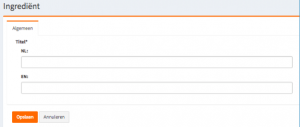
Hier dien je enkel een naam (titel) mee te geven en te saven.
Het bewerken/verwijderen gebeurd door op een record te duwen op respectievelijk:
Met deze lijst van ingrediënten kan je nu aan de slag bij producten, we kunnen deze gebruiken als informatie(f)(ve) hoofdingrediënt(en) en als optionele ingrediënt(en) al dan niet betalend. (details later in dit punt)
Product Opties (keuzelijsten) aanmaken/bewerken/verwijderen:

De product opties worden op net zoals ingrediënten aangemaakt door op de knop “aanmaken” te duwen.
![]()
We bekomen
: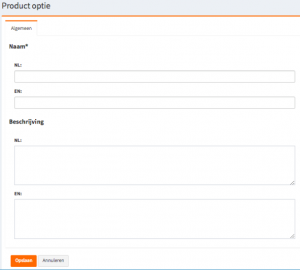
Hier dien je een naam (titel) aan de lijst toe te kennen EN een beschrijving mee te geven en te saven. Het bewerken/verwijderen gebeurd door op een record te duwen op respectievelijk: 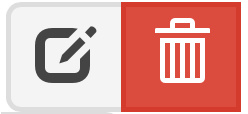
Een keuzelijst zoals het woord zegt moet verschillende keuzes ondersteunen vandaar hebben we ook nog een extra knop ![]() waarmee we de keuzes aanmaken.
waarmee we de keuzes aanmaken.
Door duwen op ![]() bekomen we :
bekomen we :

Hier hebben we reeds twee opties ingegeven deze hebben we bekomen door elk van hen te gaan aanmaken :
![]()
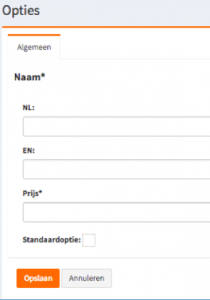
We vullen terug de naam in, de eventuele prijs en of dit item de standaard opties is, of de in de lijst voorgeselecteerde keuze.
Bij ons voorbeeld hebben we volgende twee inputs :
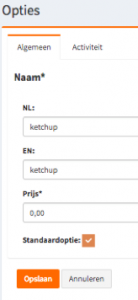
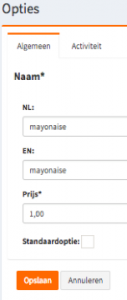
Product verrijken met ingrediënten:
We selecteren ingrediënten en bekomen :
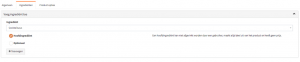
Indien we een ingrediënt aan een product willen toevoegen dan selecteren we in de lijst het gewenste ingrediënt en gaan ifv onze wens een hoofdingrediënt of een optioneel ingrediënt selecteren en dan toevoegen door op de knop Aanmaken te drukken.
We kiezen hoofdingrediënt als we aan de klant willen meegeven dat dit ingrediënt aanwezig is in Uw product. OPGEPAST: een hoofdingrediënt is steeds voorgeselecteerd en is steeds Gratis, onderdeel van totaal prijs van product.
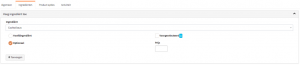
We kiezen optioneel ingrediënt als we de klant de kan willen geven het ingrediënt toe te voegen aan het product. Dit extra ingrediënt kan betalend zijn of gratis, kan voorgeselcteerd zijn. OPGEPAST: optioneel ingrediënt kan slechts voorgeselecteerd worden als het gratis is, maw alle betalende optioneel ingrediënten zijn steeds NIET voorgeselecteerd.
Het spreekt voor zich dat nadat een ingrediënt aan een product is toegevoegd je dit nog steeds kan werken/verwijderen dit door respectievelijke de volgende knoppen te gebruiken:
Een voorbeeld van een lijst met drie hoofdingrediënten (GRIJS), één optioneel betalend optioneel ingrediënt (WIT) en één optioneel voorgeselecteerd gratis optioneel ingrediënt (GROEN)
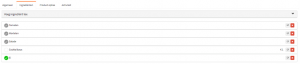
Product verrijken met Product Opties:
We selecteren product opties en bekomen :
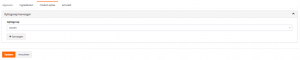
Indien we een product optie (keuzelijst) aan een product willen toevoegen dan selecteren we in de lijst het gewenste product optie voegen toe door op de knop Toevoegen te drukken.
Natuurlijk kunnen we ook steeds een toegewezen product optie verwijderen door in de lijst op te drukken, een voorbeeld van een lijst met één keuzelijst:

